Ready 品牌型号:联想GeekPro 2020 系统:win10 1909 64位企业版 部分用户可能电脑型号不一样,但系统版本一致都适合该方法。 当出现无法识别usb设备应该怎么处理才好,针对这个问题,下面
品牌型号:联想GeekPro 2020
系统:win10 1909 64位企业版
部分用户可能电脑型号不一样,但系统版本一致都适合该方法。
当出现无法识别usb设备应该怎么处理才好,针对这个问题,下面就给大家分享无法识别的usb设备怎么办的教程。
无法识别usb设备,可以尝试以下方式修复:
方法一:
鼠标右键单击此电脑,选择管理,进入页面
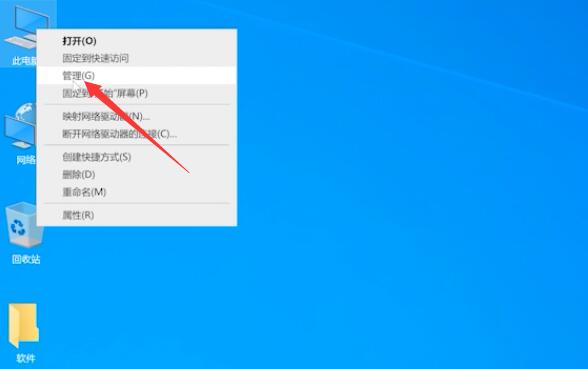
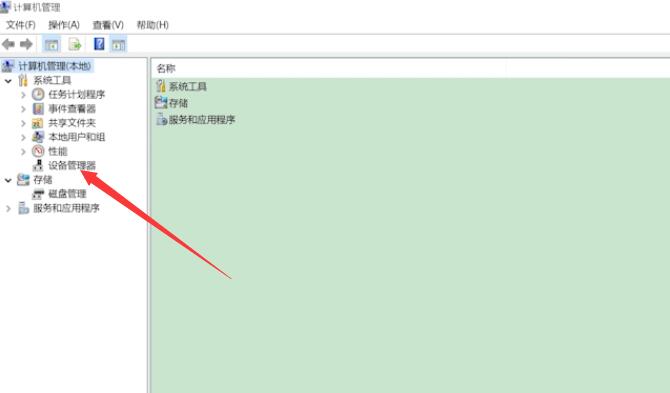
单击设备管理器,展开通用串行总线控制器,找到任意一个USB Root Hub并右键单击它,选择禁用设备
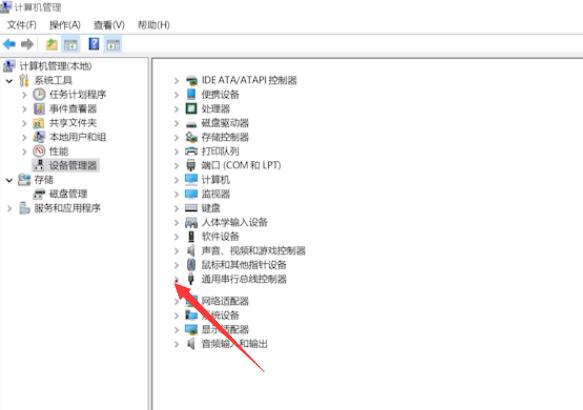
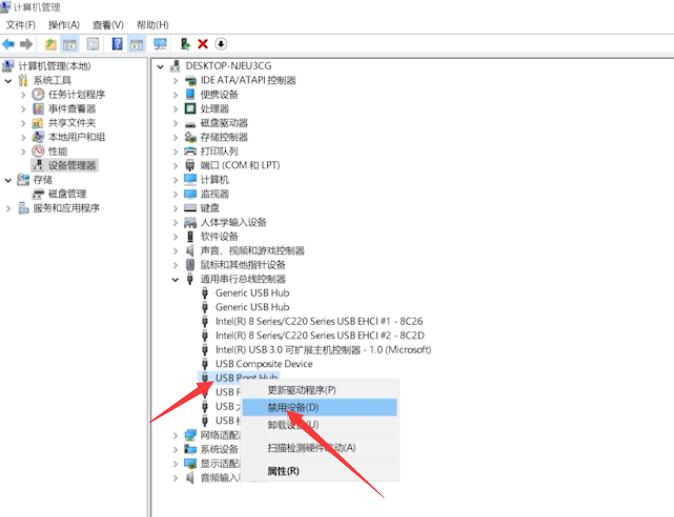
弹出提示框中,单击是,再次右键单击该设备,选择启用设备,最后重新插入USB设备即可
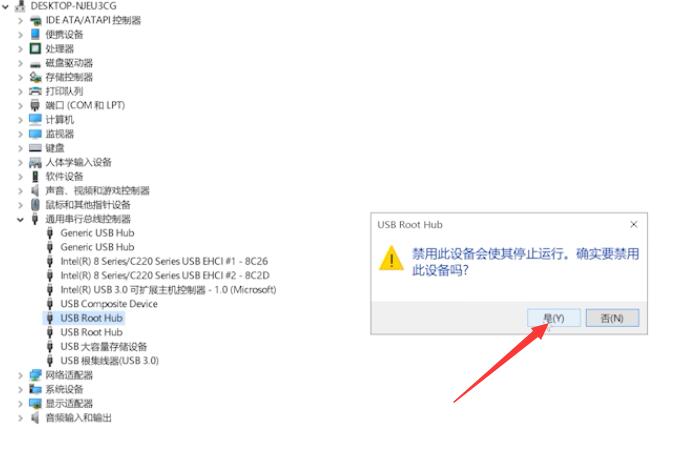
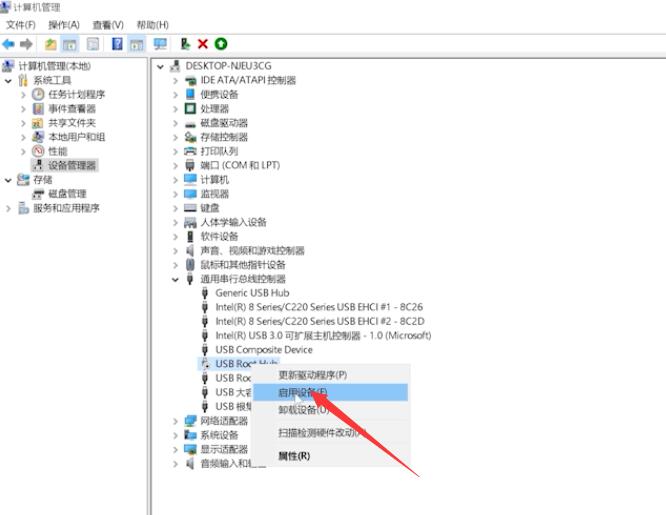
方法二:
右键点击左下角的微软图标,点击Windows PowerShell管理员
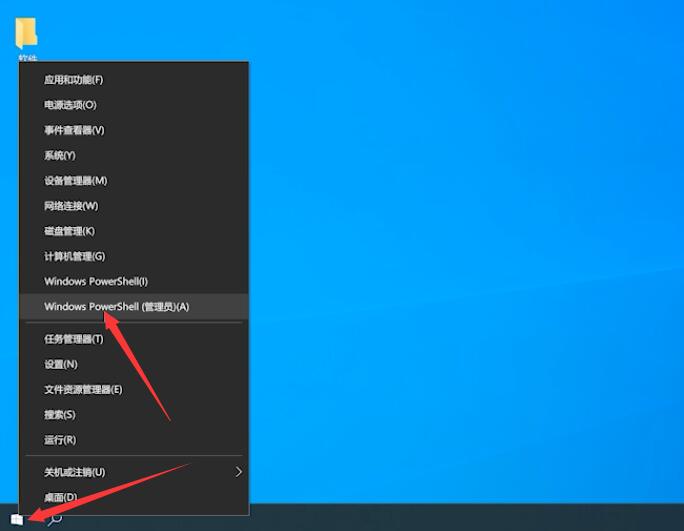
输入chkdsk,按下回车键,等待指令运行完成即可
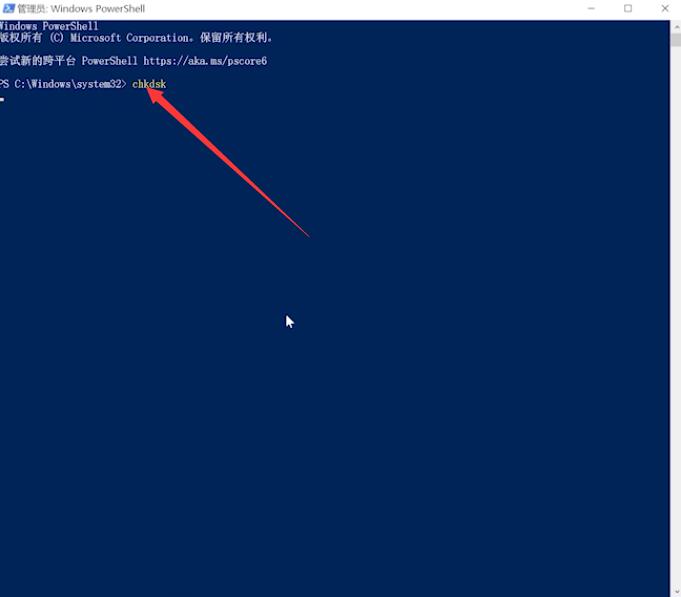
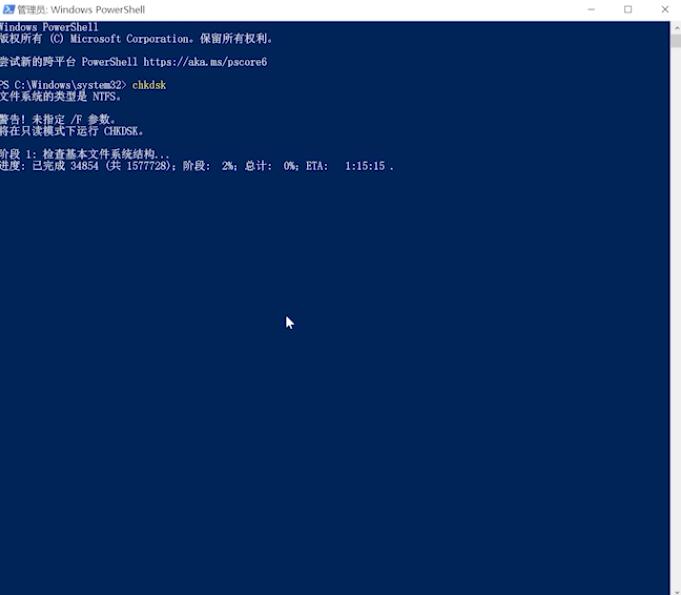
方法三:
打开此电脑,右键点击U盘,选择属性

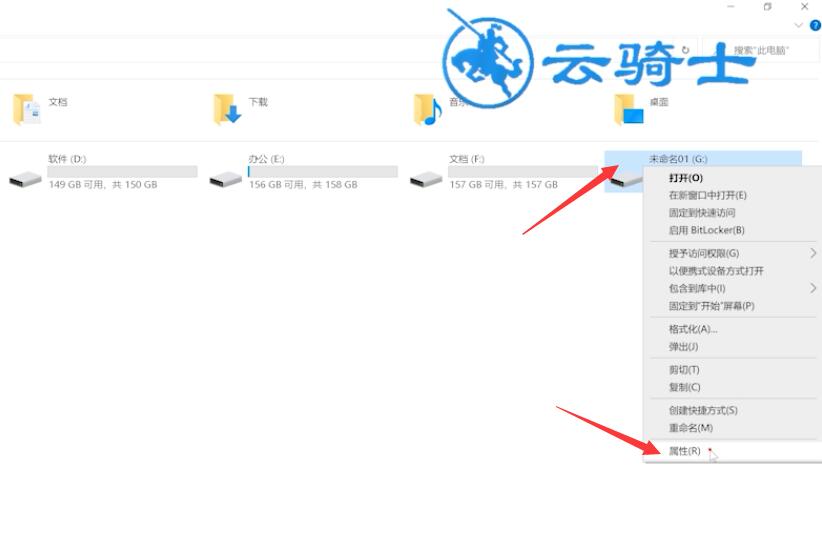
切换到工具一栏,点击检查,修复此驱动器,等待修复完成就可以了
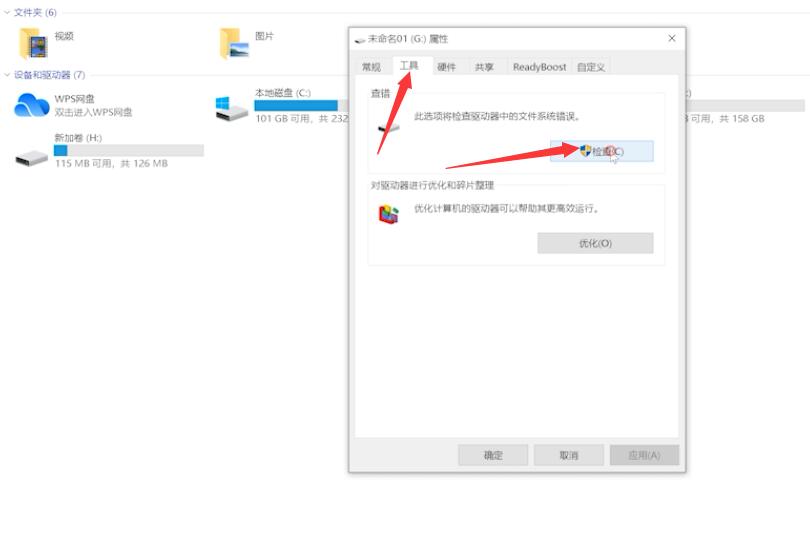
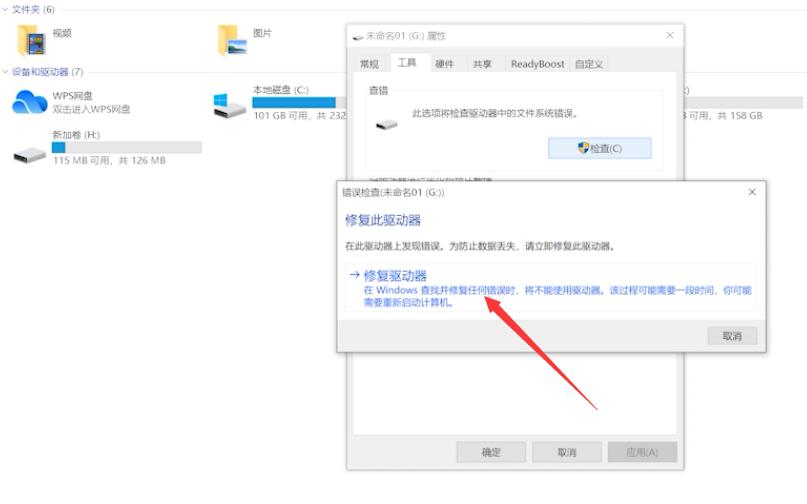
总结:
方法一:
右击此电脑打开管理
找到USB禁用设备
设备选择启用重插U盘
方法二:
右键微软图标管理员
输入口令运行完成
方法三:
此电脑右击U盘属性
检查修复驱动器即可
